Готовая Stepmania
- Свежая версия на момент публикации
- Портативный билд для Windows, MacOS, Linux
- Добавлен мод темы Simply Love для старых SM3.95 таймингов
- Ниже — руководство по настройке в деталях!
- Скачайте песни для Stepmania здесь.
Этот билд должен работать на Windows, MacOS и Linux. “Портативный”, его настройки не повлияют на другие Степмании в вашей системе.
Позже опишем, чем этот архив отличается от скаченного с сайта. Версия: ITGMania 0.8.0. Можете прочесть о том, почему Степманий стало много.
Как включить и улучшить?
После скачивания:
Распаковываем архив, желательно на быстрый диск.
Папку itgmania-clean можете переименовать как вам удобно.
Запускной файл Windows лежит внутри в папке Program.
Пользователи Линукса разберутся сами, такова их судьба, но — на Дебиане было необходимо установить вот такой пакет:
sudo apt update
sudo apt install libusb-0.1-4
1. Установите песни.
В этой статье вы можете прочесть об этом, скачать вручную отобранные 140+ файлов самой разной сложности и научиться искать другие песни по душе. Это увлекательно, советуем.
Совет перед тем, как окунёмся в настройку:
Прижимайте Tab на клавиатуре, чтобы “перематывать Степманию”:
анимации меню будут проигрываться быстрее.
2. Управление
Options -> Configure Keyboard/Pad mappings
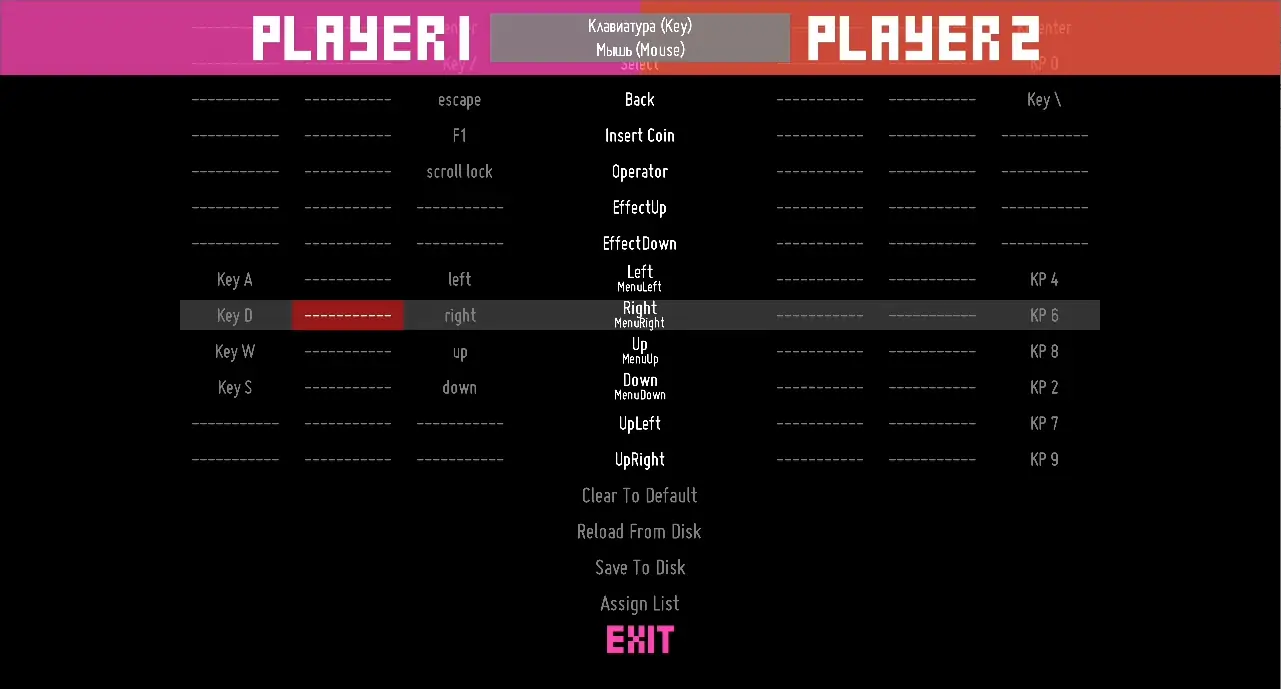
Проверьте вот на этом тестере, что выбранные вам кнопки нажимаются все одновременно. Это зависит от качества клавиатуры. Не заработает — выберите другие.
Какие настройки мы посоветуем?
Посмотрите на картинки ниже. Это примерные варианты. Опишем их.
(Эй, а зачем расставлять руки так широко?)
Конечно, это не обязательно, и не у всех есть клавиатуры с numpad-ом. Но: автор статьи бы посоветовал не ставить клавиши вплотную в ряд, чтобы снять напряжение с кистей. Иначе придётся держать локти под углом к клавиатуре, выворачивать кисти и, таким образом, напрашиваться на проблемы с болью в будущем. Спросите у давно играющих.
“Клавиатурный” стиль.
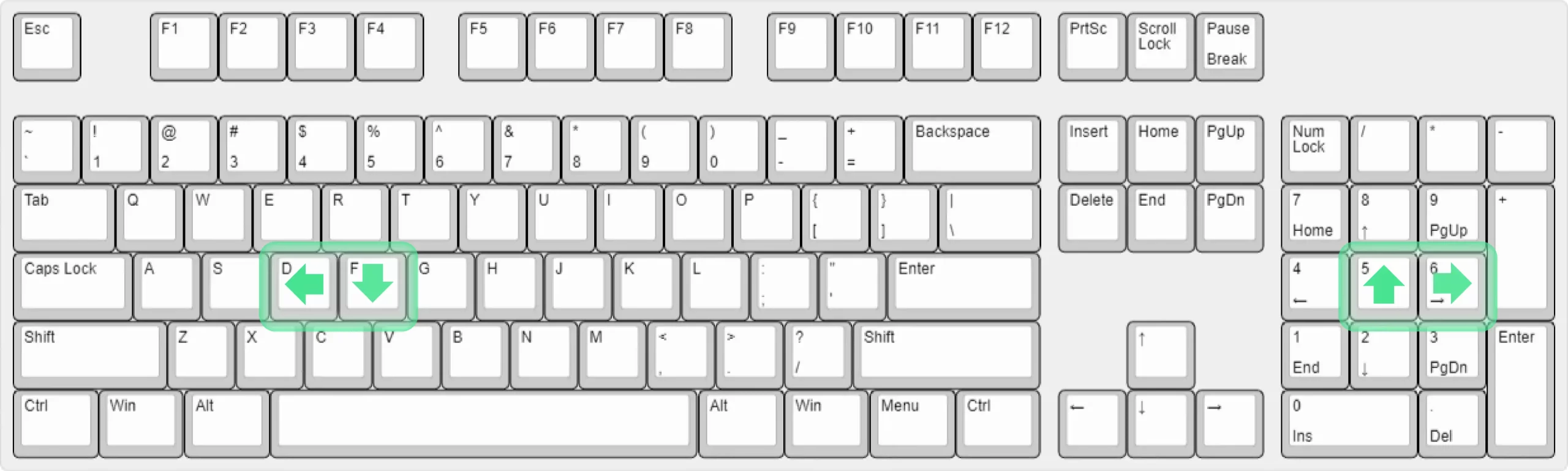
Позволяет игнорировать направления стрелок и просто ловить их по порядку, как в DJMAX и других подобных играх. Плюсы: стиль лёгок для понимания. Минусы: сложнее играть некоторые чарты, невозможно “тренировать повороты” для танцевальных игр (читайте ниже).
Стиль “две крестовины” (автор статьи играет так всю жизнь).
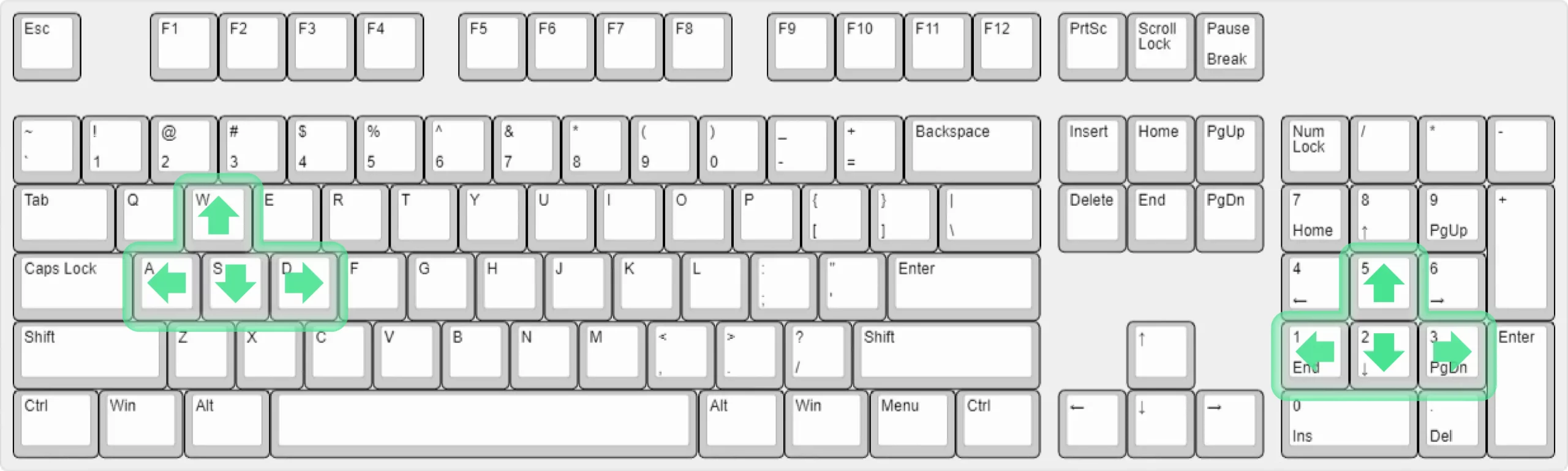
Плюсы: позволяет играть повторные удары, меняя руки — меньше вреда для здоровья. Также полезно вот почему: если менять руки внимательно и поочерёдно, можно научиться “понимать повороты” для игры ногами. В некоторых чартах откроется целый мир поворотов. Или оторвётся голова, если автор их плохо сделал.
3. Графика и размеры окна.
Options -> Graphics/Sound Options
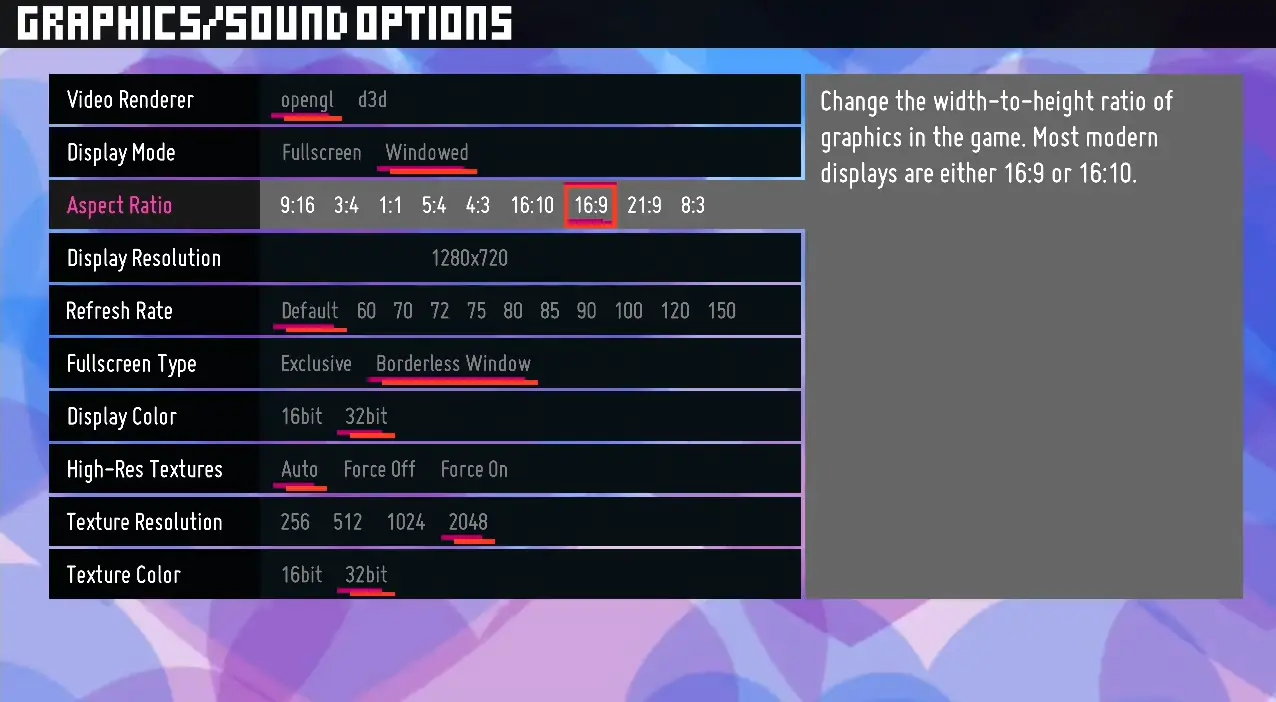
Если окошко вас устраивает, то можете ничего не трогать.
Чтобы включить на полный экран:
- Display Resolution: правильно поставьте разрешение вашего монитора, иначе картинка будет мыльной. В Windows можно узнать это, нажав правой кнопкой по рабочему столу, выбрав “Параметры экрана” и там найдя “Разрешение дисплея”.
- Display Mode: Fullscreen.
- Fullscreen Type: Exclusive скроет другие приложения, это может улучшить плавность и отзывчивость. Borderless Window удобнее для любителей постоянно переключаться в другие окошки.
3а. Графика для слабых, старых компьютеров.
Options -> Graphics/Sound Options

Большинству пользователей это не нужно. Но если анимация часто идёт рывками, можете: опустить на минимум Texture Resolution, Texture Color, Movie Color; High-Res Textures на Force Off; в крайнем случае поставьте Wait for VSync -> No.
4. Громкость.
Options -> Graphics/Sound Options
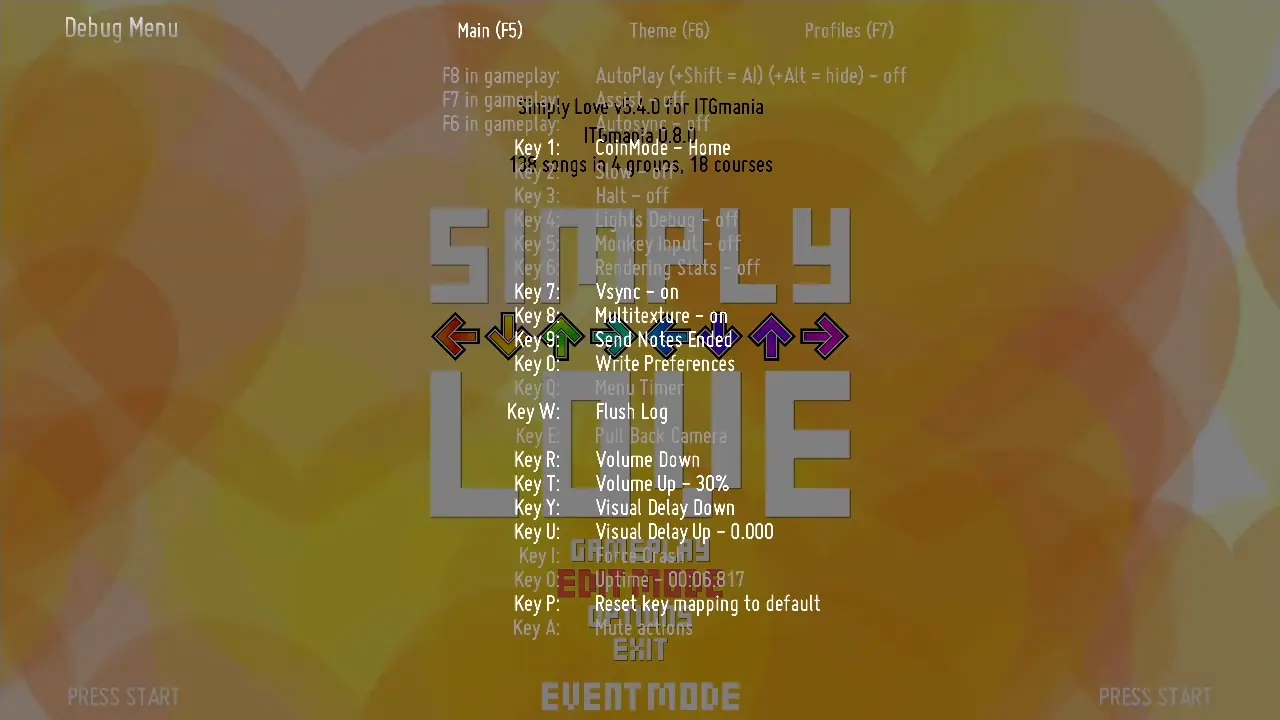
Если вам хочется держать степманию потише других приложений (в голосовом чате, например), то можете поменять её прямо в этом же “графическом” меню (Sound Volume), но если в игре передумаете, то прижмите F3 и нажимайте на клавиатуре R или T.
5. Создайте профиль пользователя.
Options -> Manage Local Profiles -> Create Profile.
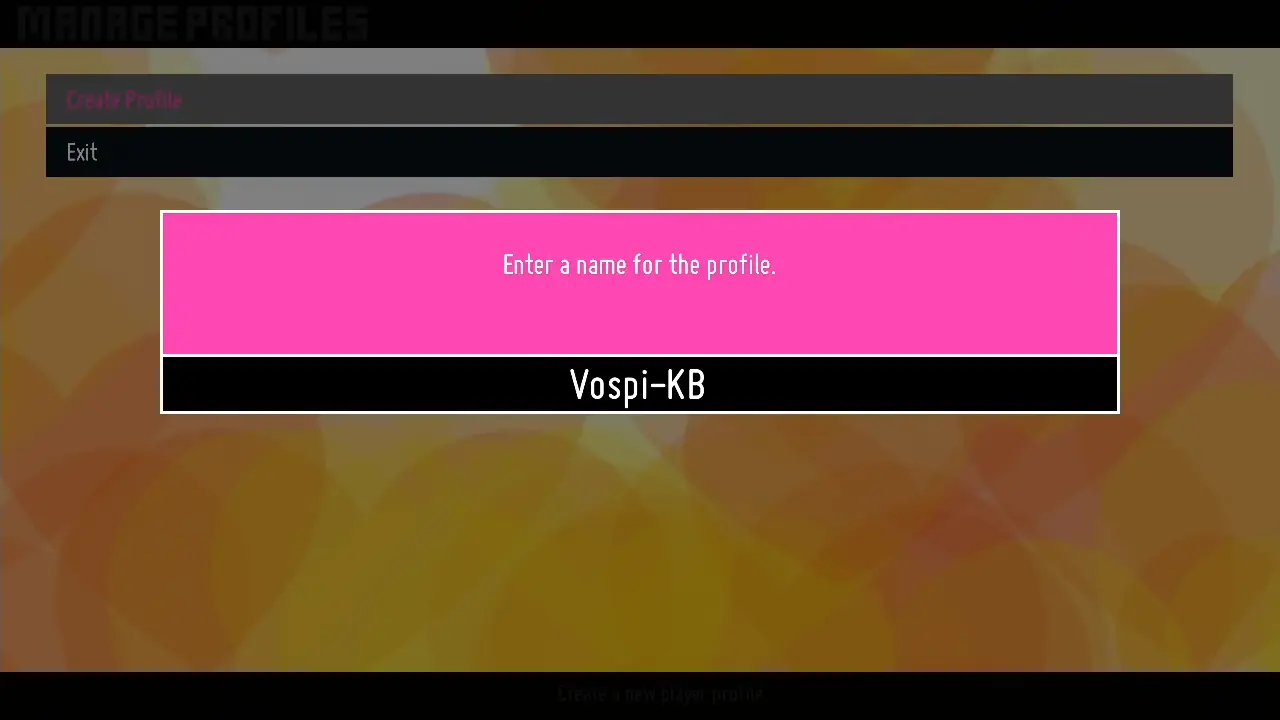
Считайте, что это ваш “логин”. Так Степмания будет помнить ваши любимые моды, последние игранные песни и записывать личные результаты. Так что это важный шаг, даже если вы не делите игру ни с кем. Ещё бывает удобно держать отдельный профиль для клавиатуры, а отдельный — для игры ногами. Вы даже сможете потом перенести результаты в другую Степманию.
Итак, просто создайте свой профиль в меню, указанном выше.
Дальше всё заработает само.
6. Теперь надо “посинкать” Степманию.
Что это, зачем?
Коротко: это для комфорта и совпадения стрелочек с музыкой, особенно если скачаете наш пак. Длинно: но это невозможно гарантировать для каких попало песен из Интернета, и подробно будет отдельная статья — для любопытных, для любителей музыки и наивысших результатов.
Не поленитесь и сделайте! Играть будет комфортнее, чем многим другим людям: редко в одном комплекте идут песни, специальный синк-трек и инструкция.
Что надо делать?
Если никогда не играли в ритм-игры раньше, попросите кого-то помочь или поиграйте сначала пару песен хоть как-нибудь: освойтесь, где кнопки и что надо делать.
Теперь найдите песню Ideal Sync ogg — это короткий тестовый трек, который когда-то написал автор статьи. Стрелки вас ждут простые: лево-право, лево-право, чётко в ритм. Но важно не ошибиться в действиях.
Запустив трек, нажмите F6 ровно два раза. Внизу должна появиться надпись AutoSync Machine. Если внизу не написано ничего или написано что-то другое, то вы что-то нажали не так; спокойно сбросьте песню, но ни в коем случае ничего не сохраняйте! Если написано AutoSync Machine, то прикройте глаза и играйте как можно точнее. Стучите ровно, левой рукой, потом правой. Закрывание глаз помогает вам не сбивать себя графикой.
К окончанию прохождения стрелки должны были “встать на место”, а Степмания предложит сохранить изменения Global Offset. Соглашаемся, но только на них! Если предлагают другие изменения — значит, вы были не в том режиме или нажали лишнее, не соглашаемся и начинаем заново.
Эти значения уникальны для вашего компьютера: настройки ваших друзей вам не подойдут.
Зато потом результаты резко вырастут, и всё будет работать великолепно. Особенно с нашим паком — он весь подведён под тот же стандарт.
А если я всё сломаю?
Всё должно пройти гладко, не бойтесь. Но если вы абсолютно “всё сломали” и прямо все песни стали очень кривыми, включая ideal sync, то вот способ вернуть настройку как было.
Закройте Степманию, зайдите в её папку, дальше в Save, откройте Preferences.ini. Вам нужна строчка GlobalOffsetSeconds=, напишите GlobalOffsetSeconds=-0.008000, так было в вашей “чистой” Степмании.
Теперь посинкайте заново. Если боитесь, что сломали сам трек ideal sync (если согласились случайно на другие изменения, не Global Offset), то перескачайте её заново, замените файлы и нажмите в опциях Степмании Reload Songs/Courses.
Дополнительное!
Уже для красоты и комфорта, не только из необходимости.
Полезные вещи в Options.
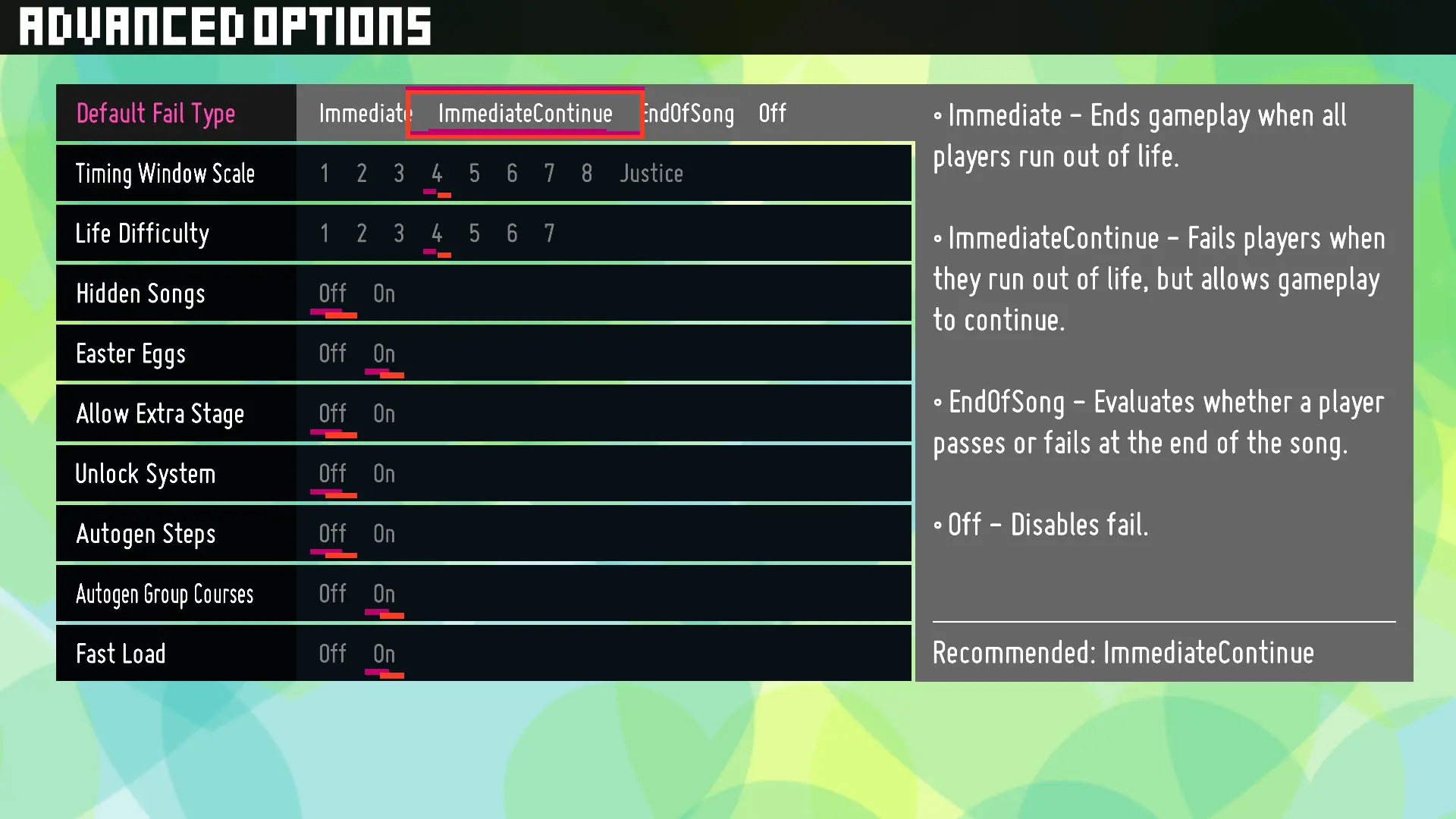
Доигрывать песни до конца.
После потери всех жизней Степмания выгоняет вас из трека.
Если вам хочется это отключить, читайте дальше.
Опция здесь: Options -> Advanced Options -> Default Fail Type.
Здесь у вас есть два варианта. “Честный” — это ImmediateContinue. Вы доиграете до конца, но результат будет таким же, как при включённом проигрыше. “Расслабленный” — это FailOff. Он знаком, например, памперам: режим позволит вам всё равно получить, например, “А”, даже если вы сольёте лайфбар. Но так вы не узнаете, правда ли осилили то самое, сложное место.
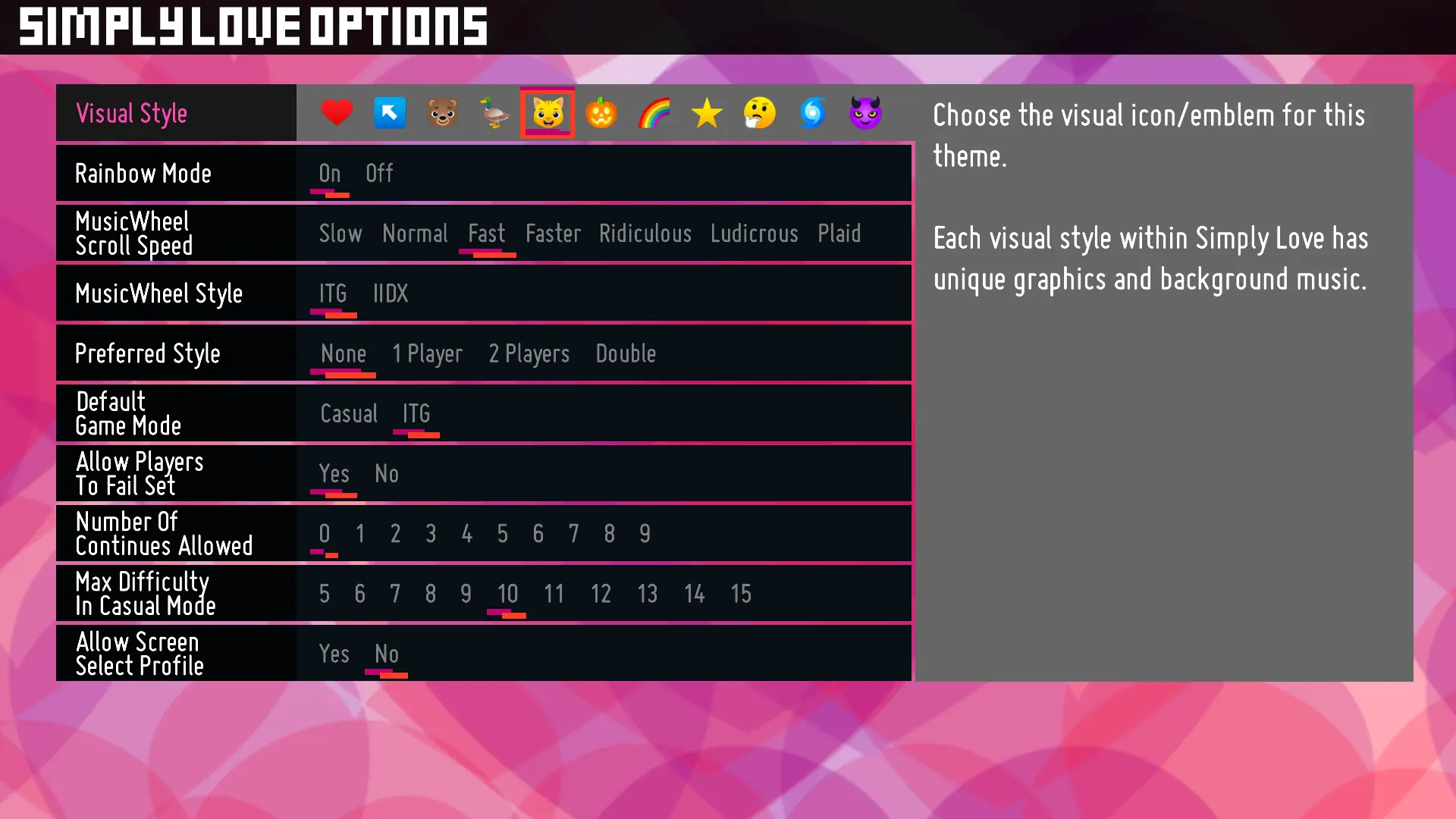
Украшения.
В Options -> Simply Love Options вы сможете выбрать себе тему оформления помимо “сердечек” или “стрелочек”.
Там же можно отключить некоторые экраны, которыми вы не пользуетесь (например, выбор Casual-ITG или экран вбивания вашего имени в конце).
Настройки перед игрой.
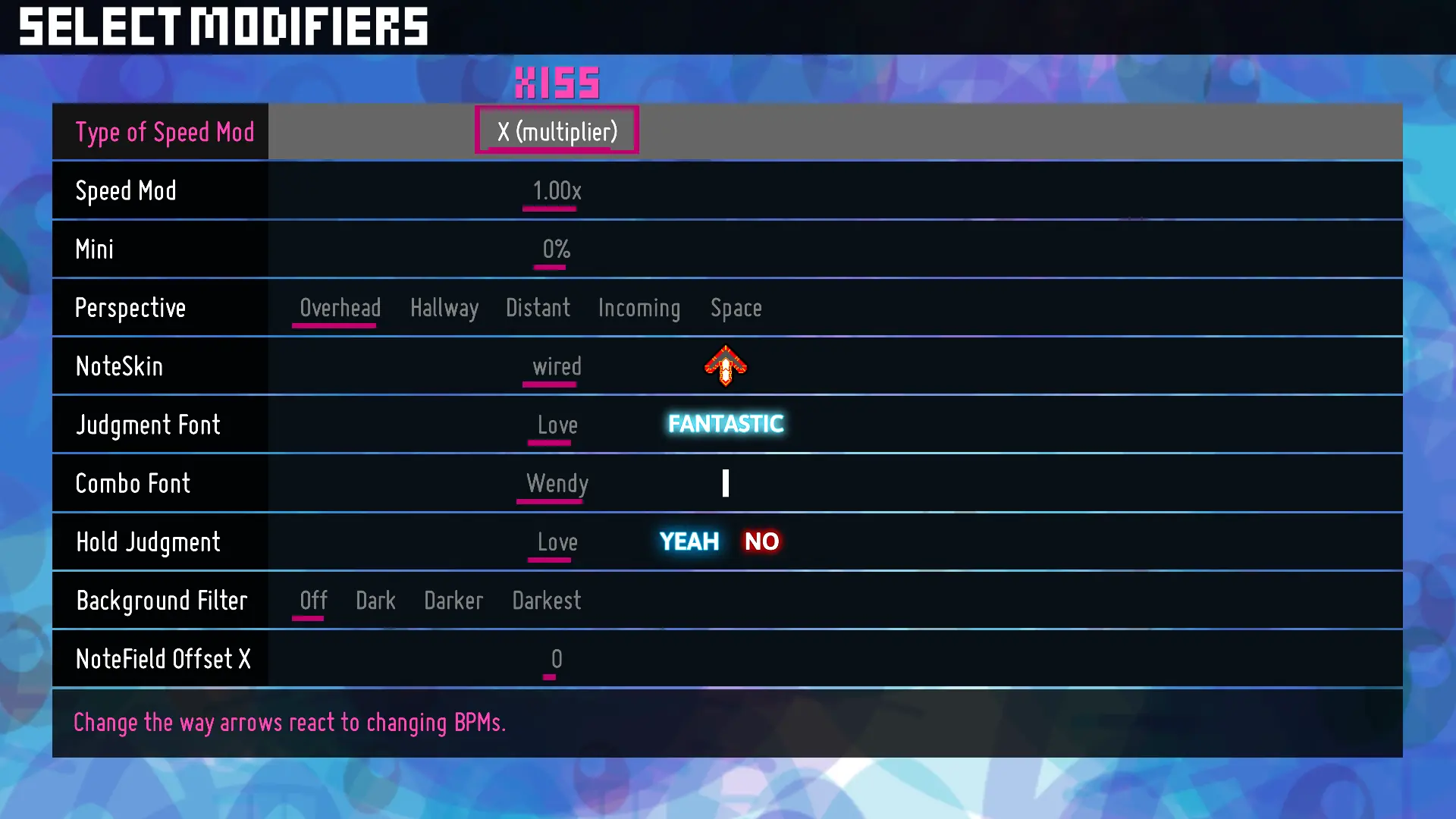
Если вы, запуская трек, нажмёте кнопку “выбор” не один, а два раза, откроется огромное многостраничное меню. Что-то в нём создано для вашего комфорта и эстетики, а что-то — для страданий. Вы можете поисследовать всё сами, мы же выделим самое необходимое и приятное. Подменю в списке ниже можно открывать.
Cпидмод — чтобы лучше различать ритм.
Это самые первые строчки меню — потому что очень важные!
Когда вы поднимаете спидмод, стрелки летят быстрее, и картинка как бы “раздвигается”, помогая вам читать с экрана (или наоборот, если специально настроить очень быстро или медленно). Песня не становится быстрее сама, вот увидите — нажимать вы будете так же часто. Это только вопрос удобства. И иногда — слабоумия и отваги.
Тип X-mod ускоряет полёт стрелок “пропорционально”. Это — классика в обычных танцевальных автоматах, особенно старых. Под разные треки могут подходить разные. А ещё — вы увидите замедления и ускорения в треках с замедлениями и ускорениями. Для начала поставьте 2x, потом сориентируетесь. Но на редких треках и это будет слишком быстрым.
Тип C-mod — это другой вариант. Он полностью убирает зависимость от скорости исходной песни, а ещё скрывает все остановки, ускорения-замедления и так далее. Очень удобно, чтобы играть много файлов подряд только на результат, но может считаться читерством в некоторых контекстах — где паузы имеют огромное значение, например. Можете попробовать начать с C300-C450, а там привыкнете и поменяете.
Mini — подобрать размер.
Mini очень актуален для обладателей больших мониторов. Положительное значение делает стрелки и мишени поменьше. Так их бывает удобнее “видеть все вместе”, к тому же теперь на экране поместится больше информации одновременно. Я, например, играю обычно с Mini 15%. Выбирайте как вам удобно. Отрицательные значения увеличат стрелки.
Noteskin — украшение и понимание.
Как выглядят ваши летящие стрелки? Вариантов очень много. Классические ддр и итг; покрашенные в ритм, по позициям; минималистичные и абсолютно идиотские. Есть даже вовсе не стрелки, а “палочки”, для любителей DJMAX и Битмании (их называют bar, читайте ниже). Мой любимый — wired. Его цвета я немного пытался повторить в собственной модификации exactv2-wired-colors, он тоже включён в комплект. А вы — выбирайте по душе.
Также внешний вид позволят настроить опции Judgement Font, Combo Font, Hold Judgement. В комплект добавлено несколько забавных Judgement Font, украшайте на здоровье.
Background Filter — для здоровья глаз.
Background Filter ставит за стрелками полу-прозрачную или чёрную полоску, это позволяет легче отделять стрелки от фона. В основном люди любят это включать, я — не очень.
Visual Delay — чтобы казалось, что стрелка прилетела вовремя.
Для продвинутых и опытных. Особенно для тех, кто раньше играл хорошо, а теперь “что-то не так”. Если вы всё посинкали как написано выше, играете файл из комплекта, а всё равно кажется, что стрелка прилетает “не вовремя”, то можете сдвинуть это число.
Если число с плюсом, то стрелки будут “втыкаться в мишени позднее”, это создаёт расслабленное ощущение. Попробуйте так, если вы постоянно нажимаете раньше, чем требуется по музыке. Если число с минусом, то стрелки немного “спешат” и ловить их придётся чуть-чуть “за” мишенью, а не прямо на ней. Это может пригодиться обладателям разных мониторов или людям, которые привыкли к конкретной игре. Теперь разные пользователи могут даже выставить разную визуальную задержку и играть вместе! Только учтите, что это теоретически может попортить вам кровь в каком-нибудь чемпионате на незнакомом мониторе и без этой настройки. Я ставлю +17ms, но вам может быть удобнее иначе.
Я играл в Степманию в 2000-ых, и у меня лучше получалось.
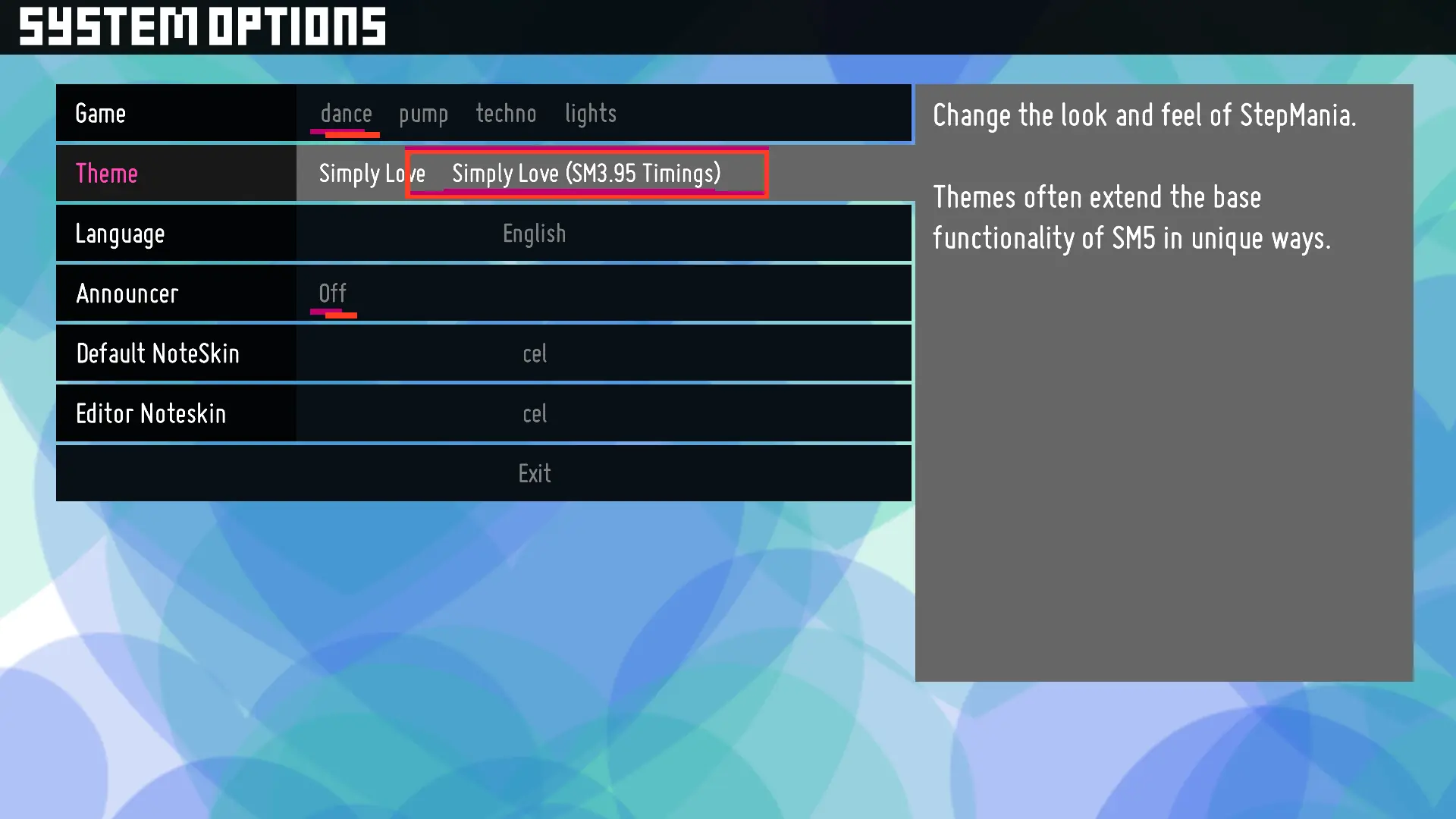
Ну, во-первых, ты уже старый. Смирись.
А во-вторых, в этой степмании чуть-чуть более строгий “джаджмент”, Marvelous-ы сложнее получать. Так принято в ITG, а тема Simply Love создана была для них. Однако я сделал мод этой темы, и если вам обязательно поиграть “как было раньше”, отправляйтесь в Options -> System Options (первая строчка) и ставьте там Simply Love (SM3.95 Timings). Теперь ваши клавиатурные успехи будут похожи на прежние. Если потренируетесь. И вы не старый. Я пошутил.
Мне привычнее играть в DJMAX. Там палочки сверху падают. Можно здесь так же?
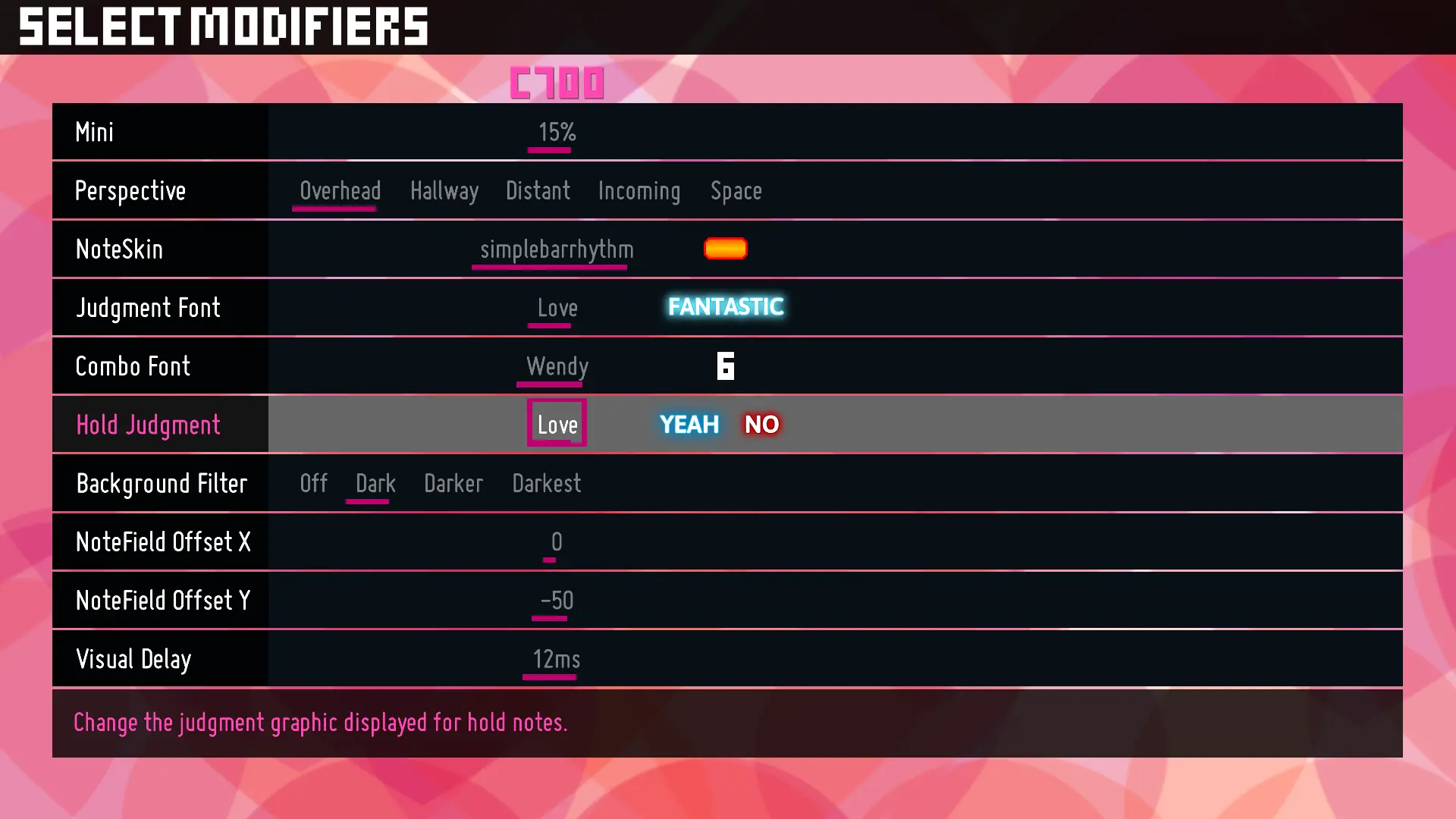
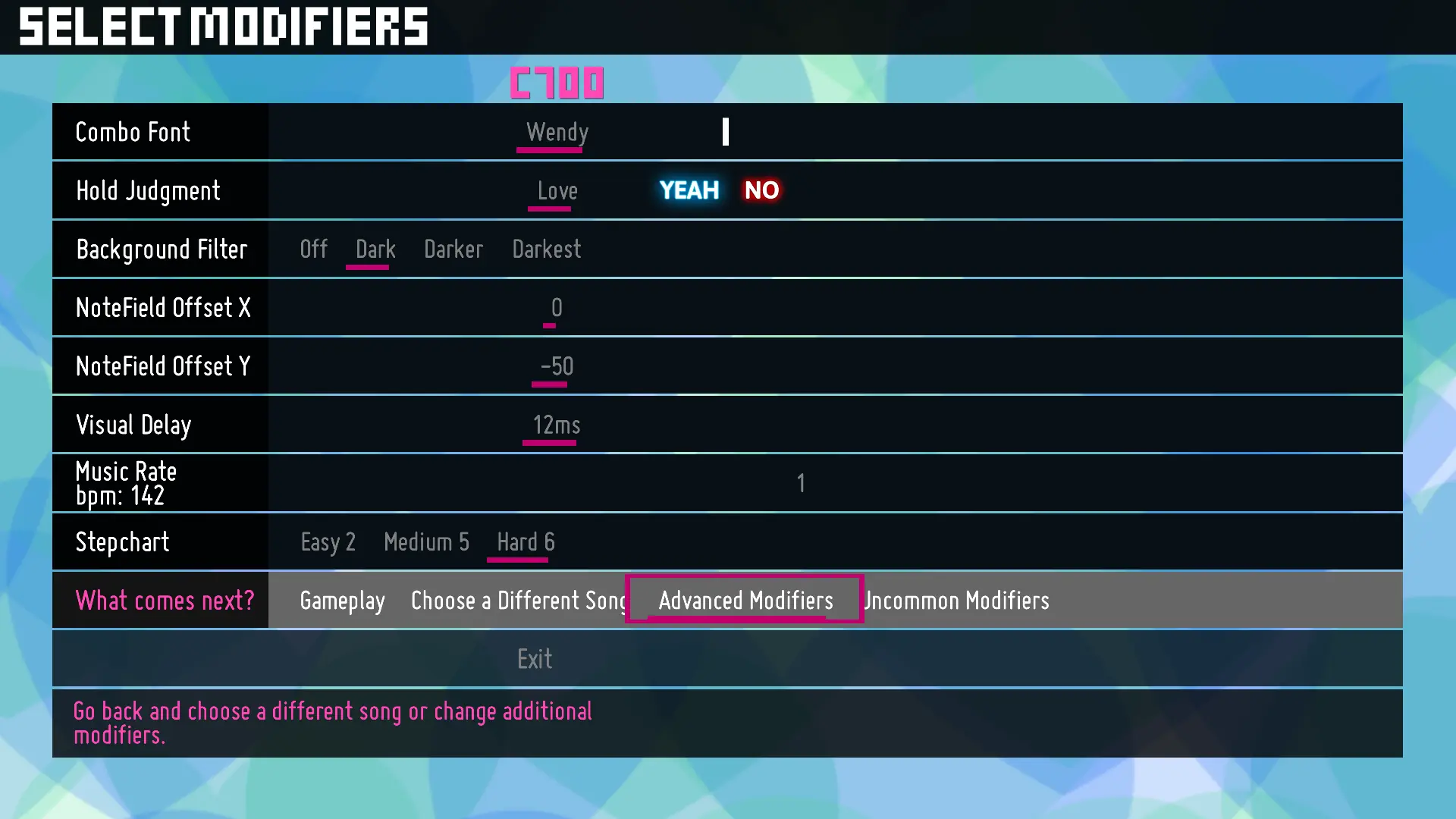
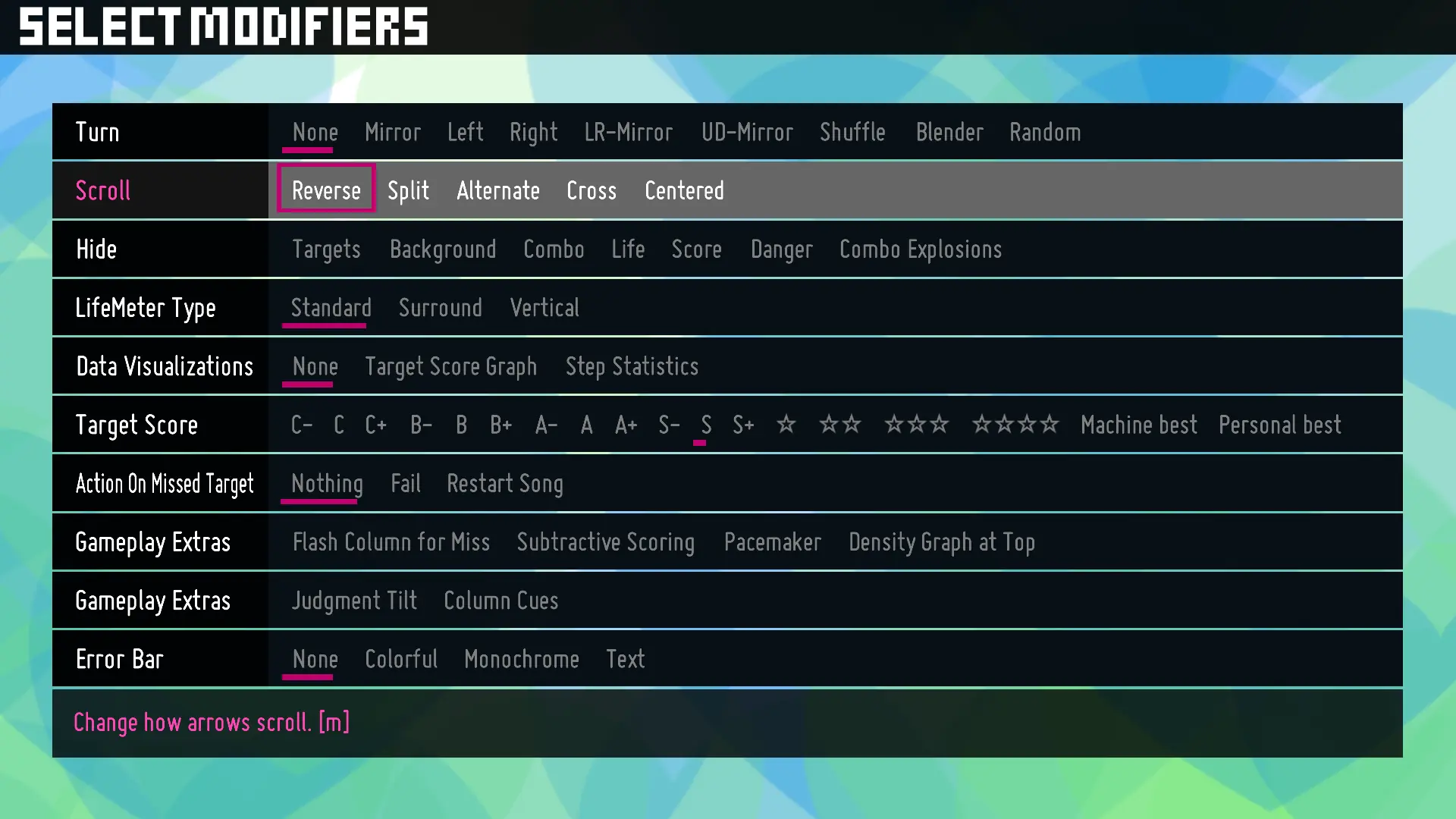
Да, можно.
Все настройки надо будет сделать уже после выбора песни (и нажать “выбор” два раза, как выше). Если вы создали себе профиль, всё сохранится.
На первой странице:
- Выберите подходящие падающие палочки. В комплект я положил: retrobar, simplebar, uswnotebar, arcaea-technika, arpia97. Я предпочитаю simplebarrhythm.
- На мой вкус, мишени на экране висят высоковато, посоветую их опустить как можно ниже. NoteField Offset Y: +50. Это дело вкуса.
Теперь в последней строчке выбирайте в меню What comes next? пункт Advanced Modifiers. Это перенесёт вас на другую страницу (есть ещё и третья, нам она сейчас не понадобится). Там:
- В строке Scroll ставьте Reverse, чтобы палочки летели сверху, а не снизу.
- Measure Lines — если вам удобнее видеть такты визуально отдельными линиями, выберите Measure. Мне они скорее мешали, но решайте сами.

